您的位置:首页 > Google浏览器下载完成后清理缓存方法
Google浏览器下载完成后清理缓存方法
时间:2025-06-27
来源:谷歌浏览器官网
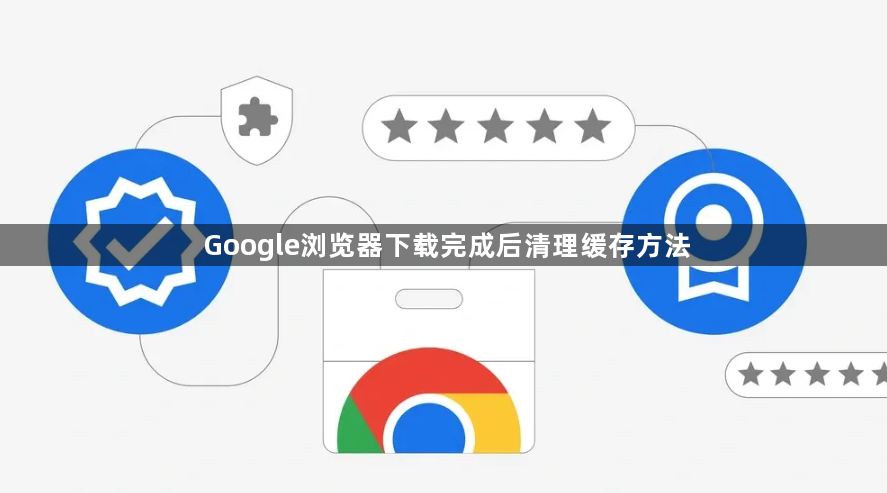
1. 通过浏览器设置清理:打开Chrome浏览器,点击右上角的三个点图标,选择“设置”。在设置页面中,找到“隐私与安全”部分,点击“清除浏览数据”。在弹出的窗口中,可以选择清除的数据类型,包括缓存的图片和文件等。选择要清除的数据后,点击“清除数据”按钮即可。
2. 使用快捷键清理:按下Ctrl+Shift+Del(Windows)或Cmd+Shift+Del(Mac),可以直接打开清除浏览数据的窗口,然后按照上述步骤进行操作。
3. 手动删除下载文件:打开Chrome浏览器,点击右上角的三个点图标,选择“下载”,或者直接按Ctrl+J(Windows)/Cmd+J(Mac)打开下载内容页面。在下载内容页面中,找到已经下载完成的文件,点击文件右侧的“三点”图标,选择“从磁盘中删除”,然后在弹出的确认对话框中点击“是”即可。
总的来说,通过合理利用这些方法和技术手段,用户可以在Chrome浏览器中有效管理和控制下载完成后清理缓存的问题,提升使用体验和安全性。
